
Als Social-Media-Imperium bietet Facebook seinen Nutzern zahlreiche soziale Funktionen. Zum Beispiel hat Facebook 2011 die Sofort-Chat-App Messenger gestartet und hat jetzt mehr als 1.2 Milliarden aktive Nutzer.
Sie können eine Multimedia-Nachricht über Messenger senden: Text, Fotos, GIFs, Videos, Sprachnachrichten. Benutzer können jetzt auch Sprach- oder Videoanrufe tätigen. Im Jahr 2020 stieg der Nachrichtenverkehr über Messenger aufgrund der globalen COVID-50-Quarantäne um 19%. Insbesondere die Gruppenvideoanrufe, die zur neuen Art von Online-Meetings werden, nahmen um 1,000% zu.
Sie können auf verschiedenen Plattformen einen Facebook-Videoanruf tätigen, einschließlich Windows, Mac, iOS und Android. In diesem Artikel werde ich die Methoden vorstellen, wie man Facebook-Videoanruf aufnehmen auf verschiedenen Plattformen.
Außerdem möchte ich dir auch zeigen, wie es geht Laden Sie Facebook-Videos herunter auf unkomplizierte Weise. Daher können Sie immer eine Kopie Ihrer bevorzugten Videos haben.
Teil 1. Wie zeichnet man Facebook-Videoanrufe unter Windows auf?
Es ist eine problemlose Möglichkeit, Videos unter Windows mit dem integrierten Bildschirmrekorder aufzunehmen? Obwohl der integrierte Bildschirmrekorder möglicherweise nicht über so viele Funktionen verfügt wie der Bildschirmrekorder eines Drittanbieters, reicht er für die grundlegende Bildschirmaufnahme aus.
Mal schauen So zeichnen Sie Facebook-Videoanrufe auf dem Computer auf!
Für Windows-Benutzer können Sie den Bildschirm mit der XBOX-Spielleiste aufnehmen, einem vorinstallierten Programm auf einem Windows-Computer. Es wird ursprünglich zum Aufzeichnen von Bildschirmen während des Spielens verwendet.
- Nehmen Sie Ihren Videoanruf im Web an oder spielen Sie ein Video ab und starten Sie die XBOX-Spielleiste mit der Verknüpfung Win+G auf Ihrer Tastatur. Klicken Sie dann auf das dritte Symbol im Aufnahmeteil, um die Aufnahme zu starten.
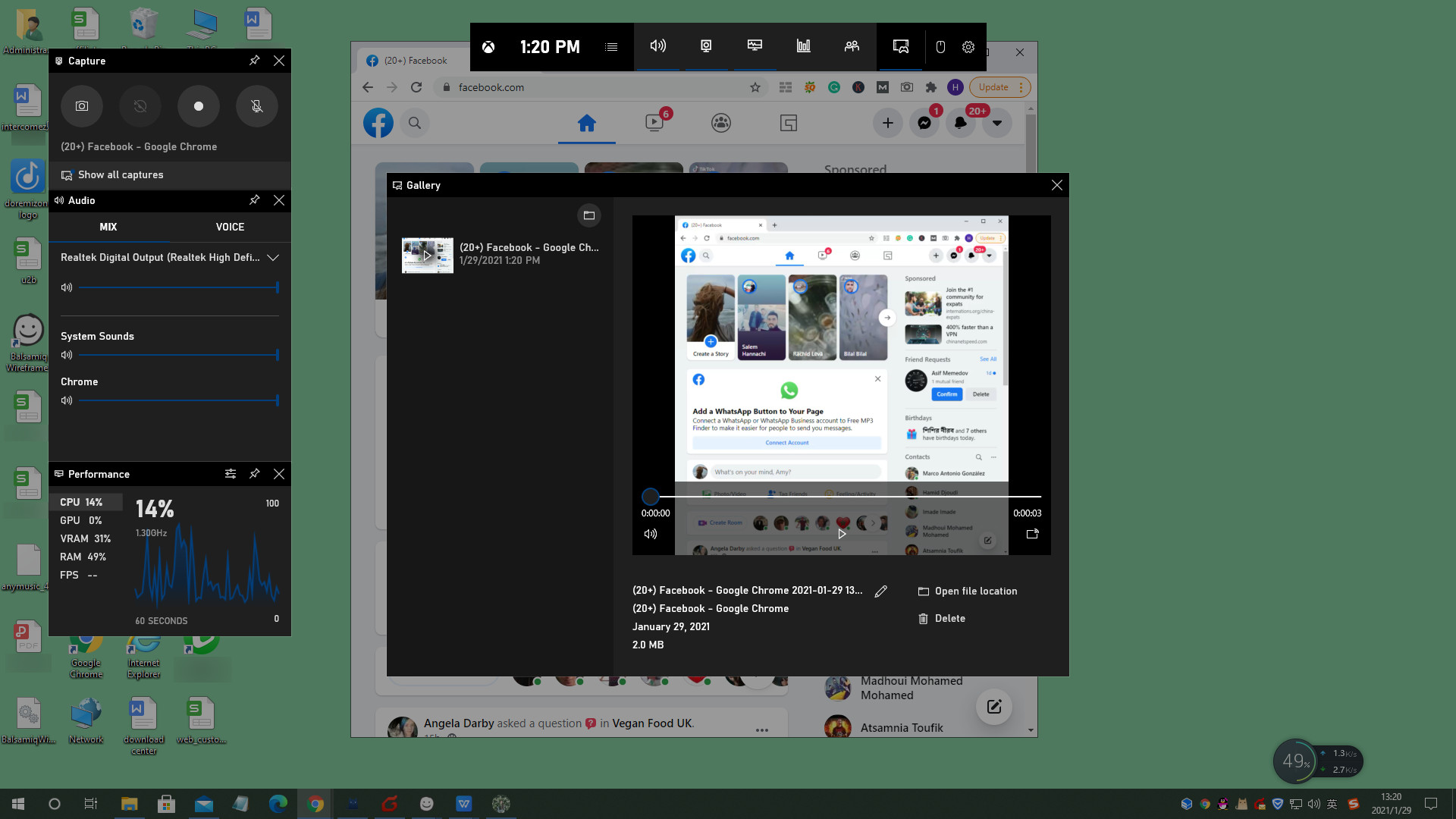
- Die XBOX-Spielleiste zeichnet die Aktivitäten auf, die in Ihrem Browser stattfinden.
- Sie können die Aufnahme stoppen, indem Sie auf die quadratische Schaltfläche klicken.
- Pressemitteilungen Gewinn + G Sie können das aufgezeichnete Video erneut anzeigen, indem Sie auf die Option Alle Aufnahmen anzeigen klicken. Sie haben mehrere Möglichkeiten: Sie können das aufgenommene Video im Standardordner anzeigen, umbenennen oder löschen. Im Allgemeinen wird das Bildschirmaufnahmevideo als MP4-Datei gespeichert.
Teil 2. Wie zeichnet man Facebook-Videoanrufe auf dem Mac auf?
Es gibt zwei Möglichkeiten, Facebook-Anrufe auf dem Mac aufzuzeichnen. Der erste ist zu rVideos von Facebook mit dem Mac-integrierten Bildschirmrekorder aufnehmen.
- Aktivieren Sie den integrierten Bildschirmrekorder, indem Sie Umschalt + Befehl + 5 drücken. Die Screenshot-Symbolleiste wird angezeigt. Sie können wählen, ob Sie den gesamten Bildschirm oder einen ausgewählten Bereich des Bildschirms aufzeichnen möchten.
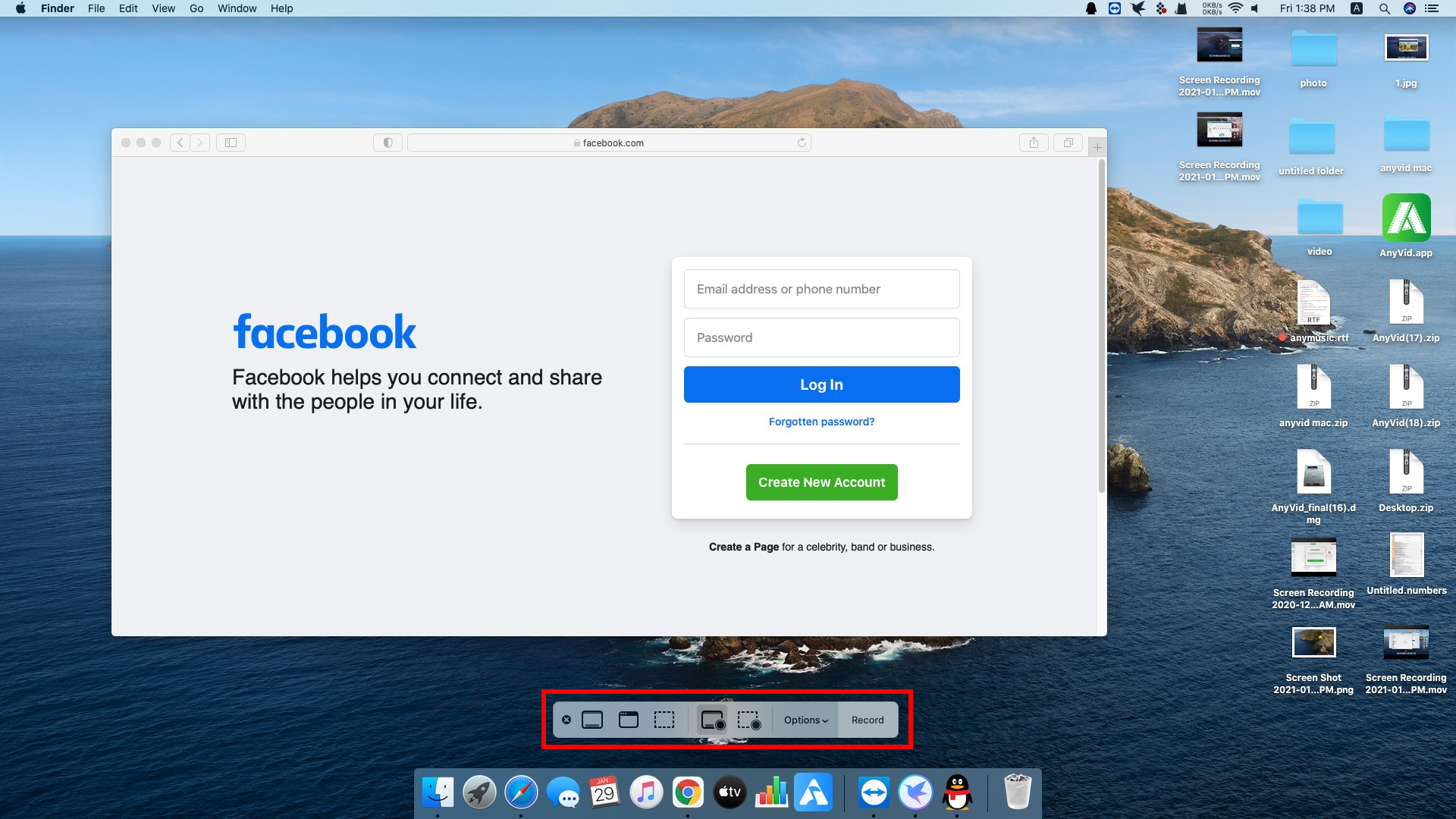
- Klicken Sie während eines Facebook-Videoanrufs auf Aufzeichnen, um die Aufzeichnung zu starten.
- Um es zu stoppen, müssen Sie auf die quadratische Stopptaste klicken oder Befehl + Strg + Esc drücken. Durch Klicken auf die Miniaturansicht des Bildschirmdatensatzes können Sie ihn zuschneiden, speichern, teilen oder löschen.
Eine weitere Möglichkeit, Facebook-Video aufnehmen Anruf verwendet QuickTime-Player dies zu tun.
- Öffnen Sie den QuickTime-Player über Ihr Launchpad und wählen Sie dann im Menü Datei > Neue Bildschirmaufnahme.
- QuickTime Player kann auch Ihre Stimme während des Facebook-Videoanrufs aufzeichnen, solange Sie ein Mikrofon auswählen.
- Nachdem Sie die Aufnahme gestoppt haben, speichert der QuickTime-Player das aufgenommene Video automatisch in Ihrem lokalen Ordner. Sie können es abspielen, bearbeiten, teilen oder löschen.
Teil 3. Wie nehme ich Facebook-Videos auf Android auf?
Sie können die integrierte Bildschirmaufnahmefunktion eines Android-Handys verwenden. Es ist erwähnenswert, dass der integrierte Rekorder auf Android nicht nur Videoanrufe, sondern auch Facebook Live-Videos aufzeichnet. Und die Schritte sind ähnlich.
- Wenn Sie den Facebook-Videoanruf erhalten oder ein Live-Video finden, können Sie die Bildschirmaufnahme starten, indem Sie vom oberen Rand Ihres Telefons nach unten wischen.
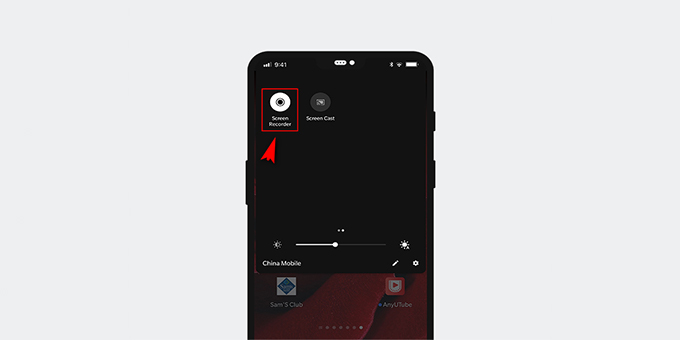 Wenn Sie während des Facebook-Videoanrufs Ihre Stimme aufnehmen möchten, müssen Sie auch das Mikrofon einschalten.
Wenn Sie während des Facebook-Videoanrufs Ihre Stimme aufnehmen möchten, müssen Sie auch das Mikrofon einschalten. - Tippen Sie auf die Schaltfläche Stopp, um die Aufnahme zu beenden. Das Video wird automatisch in Ihren Ordner "Dateien" verschoben. Sie können es über andere Apps abspielen oder bearbeiten.
Teil 4. Wie nehme ich Facebook-Videos auf dem iPhone auf?
Auch das Aufnehmen von Videos auf dem iPhone ist kinderleicht.
- Greifen Sie auf das Kontrollzentrum zu. Die Schaltfläche ist in den Einstellungen > Kontrollzentrum > Weitere Steuerelemente ausgeblendet.
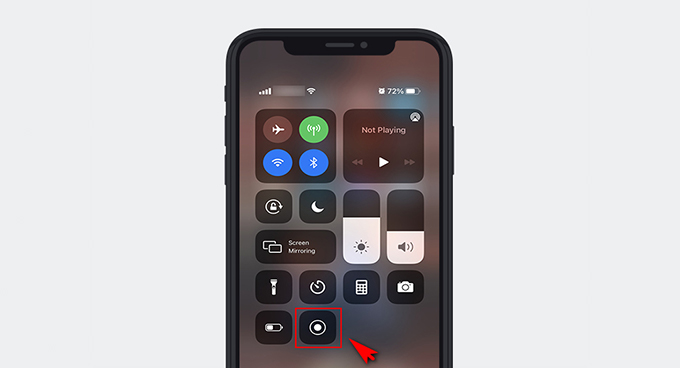
- Tippen Sie auf die Kreistaste, um die normale Bildschirmaufnahme in 3 Sekunden zu starten. Jetzt können Sie den Videoanruf oder Live-Stream starten.
- Hinweis: Wenn Sie die Taste tief drücken, sehen Sie weitere Optionen für die Bildschirmaufnahme: Ein-/Ausschalten des Mikrofons oder der verfügbaren Apps zum Aufzeichnen des Bildschirms.
- Um die Aufnahme zu stoppen, tippen Sie einfach auf die rote Statusleiste oben auf dem Bildschirm und wählen Sie Stopp.
- Das aufgenommene Video wird automatisch mit einem Benachrichtigungsbanner in Ihren Fotos gespeichert. Sie können es direkt in Fotos zuschneiden oder das Video in andere Bearbeitungs- oder Freigabe-Apps exportieren.
Bonus. Wie lade ich Facebook-Videos herunter?
Neben Videoanrufen finden Sie auf Facebook auch viele andere Arten von Videos. Im Allgemeinen können Benutzer Videos posten auf ihrer Timeline oder teilen Sie Videos mit Freunden über den Messenger oder starten Sie ein Live, um mit anderen zu interagieren. Alle diese Videos können mit einem leistungsstarken Facebook-Video-Downloader heruntergeladen werden.
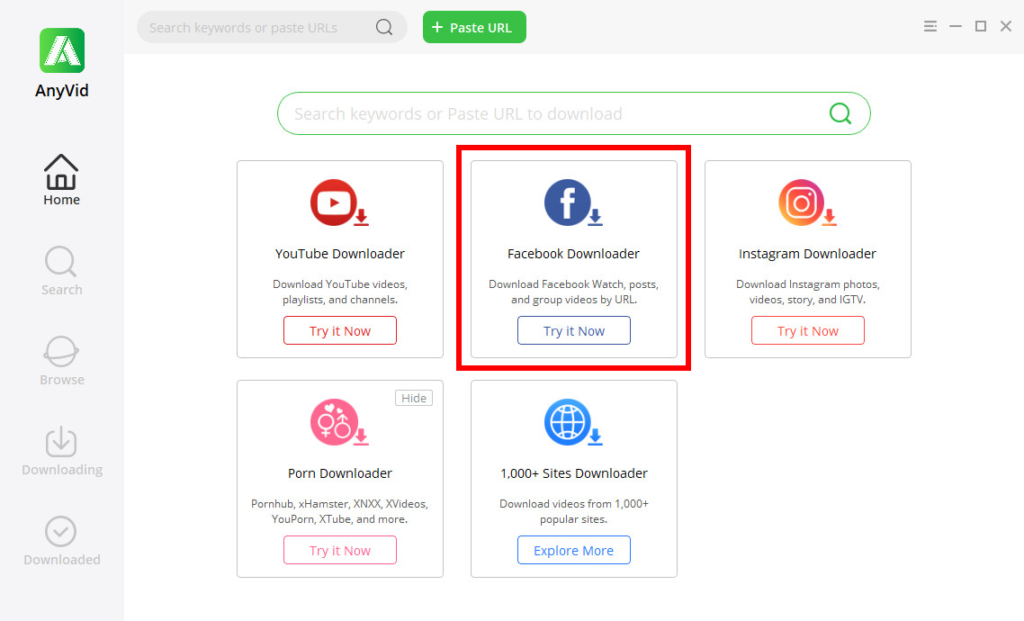
AnyVid Video Downloader unterstützt Video-Downloads von Facebook und anderen über 1,000 Websites. Solange Sie den genauen Facebook-Videolink haben, sei es aus einem Beitrag, einem Messenger-Link oder einem Facebook-Live-Video, können Sie ihn in wenigen einfachen Schritten herunterladen. Wenn Sie den Link in das Suchfeld von FB Downloader einfügen, sehen Sie alle verfügbaren Download-Optionen dieses Videos auf der Ergebnisseite von AnyVid. Wählen Sie das gewünschte aus und klicken Sie dann auf Herunterladen. Das Facebook-Video wird automatisch auf Ihrem Gerät gespeichert.
Der AnyVid-Video-Downloader verfügt derzeit über Windows-, Mac- und Android-Versionen. Versuchen Sie es kostenlos!
AnyVid
Laden Sie ein Video von über 1,000 Websites herunter
- für Windows 10
- für Mac OS X 14+
- für Android
Fazit
Ich glaube, Sie wissen bereits, wie man Facebook-Videoanrufe aufzeichnet und So laden Sie Facebook-Videos herunter nachdem ich diesen Beitrag gelesen habe. Ob Sie ein Windows-, Mac-, Android- oder iOS-Benutzer sind, Sie sollten oben eine gute Antwort finden.
Die meisten Betriebssysteme verfügen über einen eigenen integrierten Bildschirmrekorder, der die grundlegenden Anforderungen an die Bildschirmaufzeichnung erfüllen kann. Um ein vollständigeres Facebook-Video zu erhalten, lade ich es lieber herunter als aufzunehmen. AnyVid Video-Downloader ist der beste Assistent für mich, um Facebook-Videos herunterzuladen. Ich denke, es ist Ihren Versuch wert!
AnyVid
Laden Sie ein Video von über 1,000 Websites herunter
- für Windows 10
- für Mac OS X 14+
- für Android
Häufigste Fragen
Wie lade ich Facebook-Videos herunter?
Die AnyVid Video-Downloader ist der beste Weg, um ein Facebook-Video herunterzuladen. Kopieren Sie den Videolink aus Ihrem Facebook-Feed, der Messenger-Nachricht oder dem Facebook-Live und fügen Sie ihn dann in das Suchfeld von AmoyShare FB Downloader ein. Wählen Sie die Videoqualität aus, die Sie herunterladen möchten. Nachdem der Fortschrittsbalken 100 % erreicht hat, wird das Video in Ihrem lokalen Ordner gespeichert.
Kannst du Facebook live aufnehmen?
Ja. Sie können dazu den eingebauten Bildschirmrekorder Ihres Geräts verwenden. Wenn Sie Ihre Stimme nicht aufnehmen möchten, stellen Sie sicher, dass Sie das Mikrofon schließen. Sie können das Facebook-Live-Video auch herunterladen, indem Sie den Link kopieren und einfügen AnyVid Video-Downloader.
Möglicherweise interessieren Sie sich auch für diese Themen
- Video von einer beliebigen Website herunterladen
- Twitter Video herunterladen
- Mac-Video-Downloader
- 4K Video herunterladen
- Online Video Downloader
- Streaming-Dienste
- Instagram herunterladen
- KeepVid herunterladen
- Vimeo herunterladen
- Reddit Video herunterladen
- TikTok herunterladen
- Dailymotion herunterladen
- Tumblr herunterladen
- Anime-Finder
- YouTube Video herunterladen